¿Cómo quitar el fondo de una imagen en Microsoft Word? - Edición sencilla
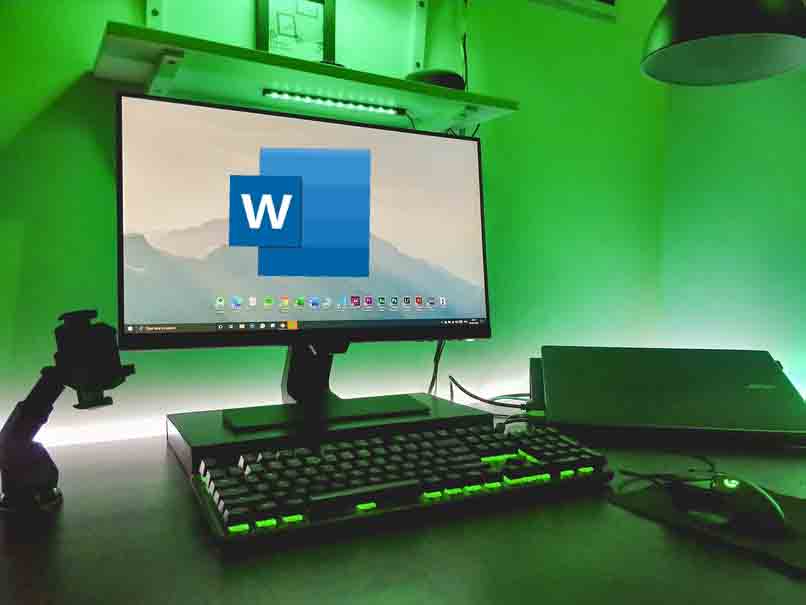
Microsoft Word es un programa que no solamente utilizamos para cambiar el estilo de fuentes de un texto o hacer volantes publicitarios, sino también nos permite diseñar fotografías especiales. Acá te enseñaremos la manera de eliminar el fondo a una imagen en Word para cuando quieras realizar un diseño elaborado o cuando en un determinado momento desees crear un meme además de querer desempeñar un trabajo de oficina.
¿Qué hacer para cambiar el fondo de una imagen en Word?
- Inicia un documento en blanco en el procesador de textos Word. Luego, clicas insertar en el menú superior.
- Luego se abrirá el menú ofreciendo las herramientas de imagen Formato y ya en ella presiona en Quitar fondo.
- Word utilizará un filtro eligiendo el espacio deseado y quedando en fucsia el espacio a eliminar.

Si con los pasos anteriores no estás a gusto con el resultado que obtuviste, puedes usar las siguientes alternativas:
- Marcar las áreas para conservar y marcar las áreas para quitar que se mostrarán en el menú de arriba.
- Debes seleccionar una de las dos alternativas de marcado, y luego, usando el mouse dibujas sobre la foto el espacio que deseas cambiar. Así podrás ilustrar las áreas que deseas conservar en la imagen.
- Al dejar las secciones que se muestran en fucsia: para conservar (signo +) y para quitar (signo -) realiza los cambios presionando el icono Mantener cambios. Si no estás conforme con el resultado puedes pulsar el icono de deshacer de Word e iniciar de nuevo el proceso.
- Finalmente, para guardar la foto das clic derecho y selecciona Guardar como imagen, ella se guardará en el formato TIFF ya con el fondo eliminado y podrás utilizarlo en lo que desees.
Si deseas aprender a usar Word en tu ordenador para aprovechar en su totalidad de las funciones que brinda este programa, puedes hacerlo desde algún tutorial desde el navegador o YouTube, para así hacer un mejor uso de él.

¿Cómo eliminar el fondo de cualquier imagen en Word?
Eliminar el fondo de cualquier imagen, nos va a permitir integrar de una manera más fácil la foto en el documento que estamos utilizando. Por consiguiente, podemos armonizar el escrito y las imágenes que se encuentran en el documento, logrando con ello tener una presentación homogénea con un estilo profesional. A continuación te enseñaremos cómo hacerlo:
Primero abrirás una hoja en blanco en Word. Seguido, pulsas en Insertar en la barra superior. Notarás un menú que se desplegará con los elementos de imagen Formato, y una vez ahí pulsas en la opción de Quitar fondo.
¿De qué manera insertar una foto en Word sin que aparezca el fondo?
- Primero seleccionas Insertar luego vas a formas y pulsas en una forma.
- Seguidamente diseña la figura en el documento, con las mismas dimensiones de la imagen que vas a agregar.
- Clicas en el icono derecho en la figura y presionas en Esquema luego pulsas en Sin esquema.
- Nuevamente clicas con el icono derecho en la figura y presionas en Formato de forma.
- Una vez en el Formato de forma, eliges el icono Relleno y seleccionas Relleno de imagen o textura.
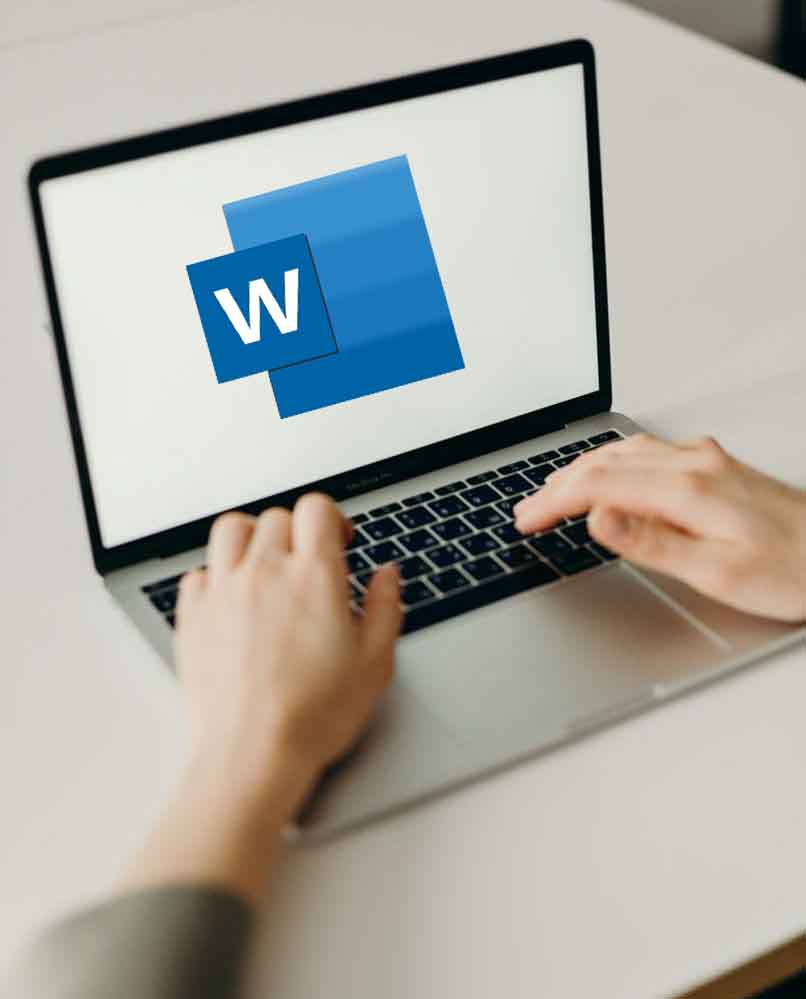
¿Cuál es la mejor forma de editar imágenes desde Word?
Acá te diremos la mejor forma de editar las imágenes desde Word con pasos sencillos, sin añadir elementos externos y así aprender a diseñar un documento con estilo profesional procurando que las imágenes visualmente sean atractivas y originales. ¡Comencemos!
- Primero añades la foto al documento en Word, para lograrla pulsas en Insertar ubicada en la parte de arriba del documento.
- Seguido clicas en Imagen y así aseguras la imagen en Word. Selecciona la foto del sistema mostrada en la página.
- Para eliminar el fondo de la imagen pulsas en Eliminar fondo y selecciona las áreas que quieres eliminar. Con esto podrás ver la manera de editar una foto en Microsoft Word. Guardas los cambios de eliminar el fondo y termine el procedimiento por completo.
- Para las correcciones en la imagen. Pulsamos en la imagen para desplegar la opción Formato.
- Vamos a Correcciones para así obtener el menú. Con este se evidencia la forma de montar el texto de la foto en Word.
- Aplicas la corrección que se necesita para finalizar el procedimiento por completo.
Si deseas conocer como realizar los efectos artísticos en tu imagen, estos pasos te ayudarán a editar una imagen en Word:
- Clicas en la imagen para desplegar la opción Formato.
- Luego pulsas en Efectos artísticos y completas el procedimiento por completo. También es recomendable que debas aprender a comprimir las imágenes, para ello debes hacer lo siguiente:
- Pulsas en la imagen para desplegar la opción Formato.
- Clicas en Comprimir imagen para finalizar el trabajo y terminar el procedimiento por completo. Por último si quieres saber cómo restablecer una imagen, te ofrecemos los pasos siguientes:
- Despliega la barra de elementos Formato pulsando en la imagen que se ha añadido.
- Presiona en Restablecer imagen para obtener los valores de la misma.
- Pulsa en la opción Corrección para continuar.
- Desde la casilla de diálogo cambie el contraste, el brillo y la nitidez de la foto. Listo, ya conoces la mejor manera de editar una imagen en Word.

¿Cómo quitar el fondo de las fotos en Word desde un celular?
Para quitar el fondo de las imágenes en Word desde tu celular vamos a utilizar la app Apowersoft Borrador de Fondo. Esta aplicación presenta varias interpretaciones de Windows, iOS y Android y nos ofrece un trabajo automatizado en escasos segundos o si lo prefieres manualmente. Acá te invitamos a cómo conseguirlo a través de los pasos siguientes:
- Primero descargas la App desde la Play Store.
- Importa la fotografía pulsando en el icono de pantalla para así eliminar de manera automática el fondo de la imagen.
- Si los resultados no te gustan, tienes la opción de hacerlo de forma manual, pulsas en el icono Optimizar manualmente.
- Seguidamente, tocas en Guardar para así guardar la imagen de manera directa en el teléfono. Y listo ya quitaste el fondo de tu foto desde tu celular.